目录
前言
我们在pycharm上写的程序在发送到一台没有安装python解释器的机器上是不能运行的,甚至还要安装程序中所使用的第三方包,这样极其不方便。但是PC是可以直接运行.exe文件的,因此我们通过将程序打包成.exe进行执行,做到分享即可用。
PS: 如果打包为exe的话,版本尽量选择python3.6+32位版本,因为win64位系统向下兼容32位程序,但是如果不考虑32位系统的话无所谓,直接python64位版本直接打包就可以,只是只能在win64位系统上跑。
一、安装pyinstaller
首先安装pyinstaller,使用安装命令:pip install pyinstaller;使用清华大学镜像源加快速度:
pip install pyinstaller -i https://pypi.tuna.tsinghua.edu.cn/simple结果如下:
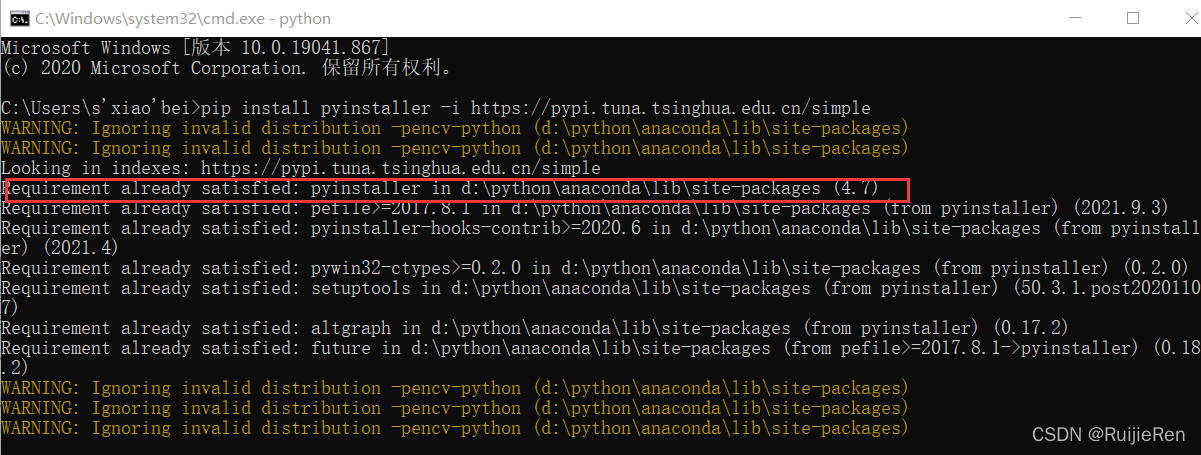
我已经安装过了,所以会显示已经存在。
二、pyinstaller打包
2.1 pyinstaller打包机制
我们写的python脚本是不能脱离python解释器单独运行的,所以在打包的时候,至少会将python解释器和脚本一起打包,同样,为了打包的exe能正常运行,会把我们所有安装的第三方包一并打包到exe。
即使我们的项目只使用的一个requests包,但是可能我们还安装了其他n个包,但是他不管,因为包和包只有依赖关系的。比如我们只装了一个requests包,但是requests包会顺带装了一些其他依赖的小包,所以为了安全,只能将所有第三方包+python解释器一起打包。
2.2 单个文件打包
cmd进入py程序项目目录,执行命令:
pyinstaller -F -w -i xxx.ico main.py --noconsole或者:
pyinstaller -F -w --icon=xxx.ico main.py --noconsoleps: -F参数表示覆盖打包,这样在打包时,不管我们打包几次,都是最新的,固定命令。-w表示窗体程序,–icon是设置exe的显示图标,'main.py'是程序的入口(如果是单个文件就换成文件名,如:hello.py),–noconsole 表示不展示cmd窗口,反过来想看cmd窗口就改成–console。*.ico文件可以到网上ico矢量图在线转换工具处理。
常用打包命令:
打包exe:pyinstaller -F setup.py
不带控制台的打包:pyinstaller -F -w setup.py
打包指定exe图标打包:pyinstaller -F -i xx.ico setup.py
2.3 多个文件打包
多个.py文件打包命令格式如下:
pyinstaller [主文件] -p [其他文件1] -p [其他文件2] --hidden-import [自建模块1] --hidden-import [自建模块2]具体看:Pyinstaller打包多个.py文件_拓跋梁哲的博客-CSDN博客_pyinstaller打包多个py文件
三、测试
对PyQt5(一) PyQt5安装及配置,从文件夹读取图片并显示,模拟生成素描图像中的程序进行打包测试:
3.1 打包的文件
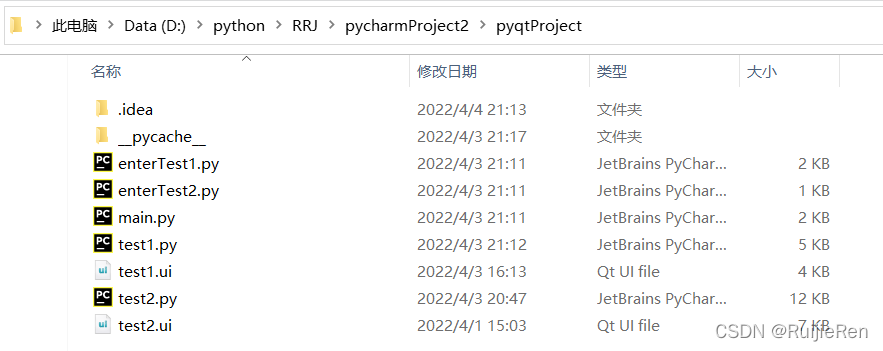
其中main.py是主程序入口文件,其他.py文件是自建模块,需要在主文件中使用。
cmd进入此项目目录进行打包:
pyinstaller -F -i crack.ico -w VIPCracker.py -p CholenSql.py -p ImgICon.py -p VIPGUI.py –hidden-import CholenSql –hidden-import ImgICon –hidden-import VIPGUI
pyinstaller -F -w main.py -p enterTest1.py -p enterTest2.py -p test1.py -p test2.py --hidden-import enterTest1 --hidden-import enterTest2 --hidden-import test1 --hidden-import test23.2 打包结果
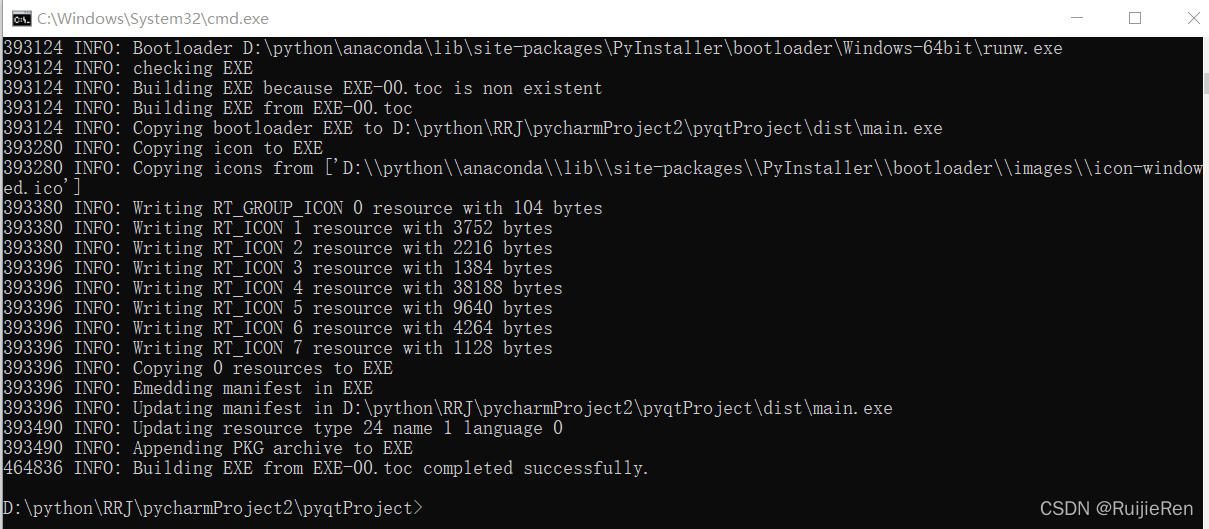
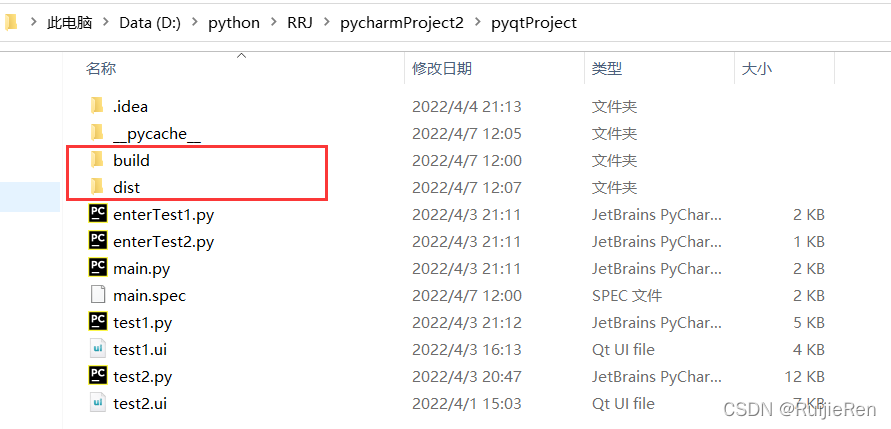

打包完成后出现了main.exe文件,现在运行它看是否会正常执行:
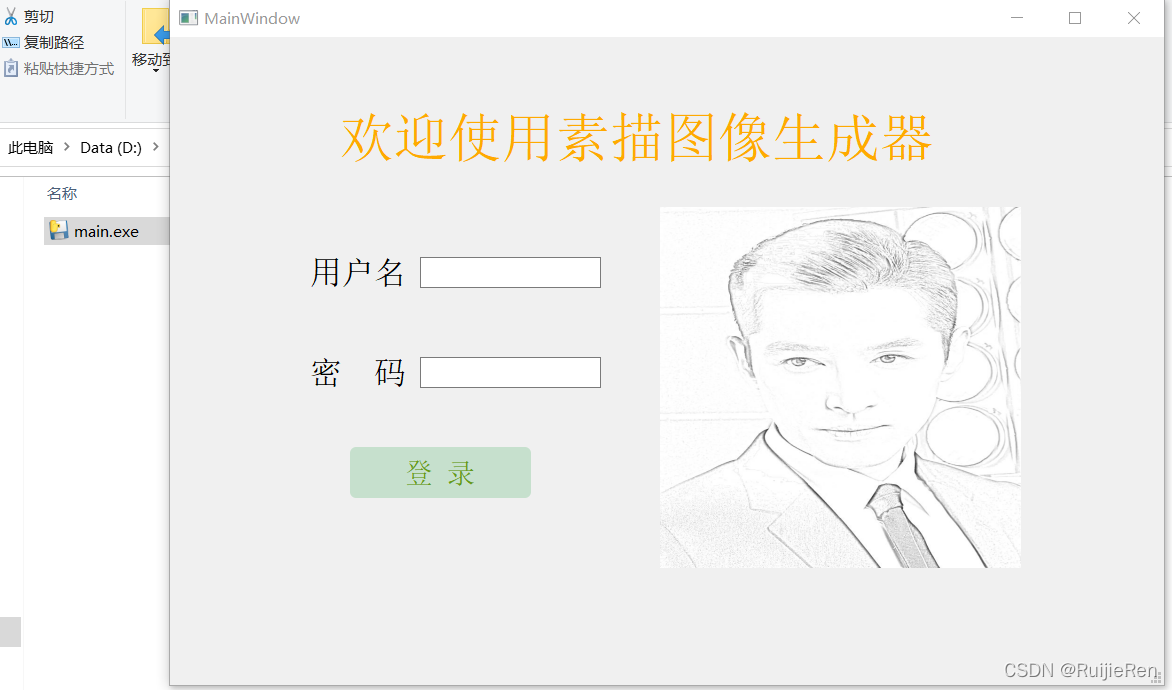
可见打包是成功的,但是有一个缺陷,就是这个.exe非常大,足足有281M。

通过检查发现,是因为在打包的时候pyinstaller会自动收集打包过程所需的一些py依赖包,而我是用Anaconda自带的base进行程序运行的,而其中安装了很多第三方库,以至于都会被打包起来。
四、新建虚拟环境打包
为了解决不将程序相关的第方三库一起打包,一个最直接的想法是新建一个虚拟环境,里面只装我们当前项目需要的py包,这样打包过程中就不会搞进去一些没用的py包了。我们在Anaconda中创建一个新的虚拟环境运行PyQt项目:pyqt_env
命令详见:Anaconda中虚拟环境在命令行中的查看、创建、切换
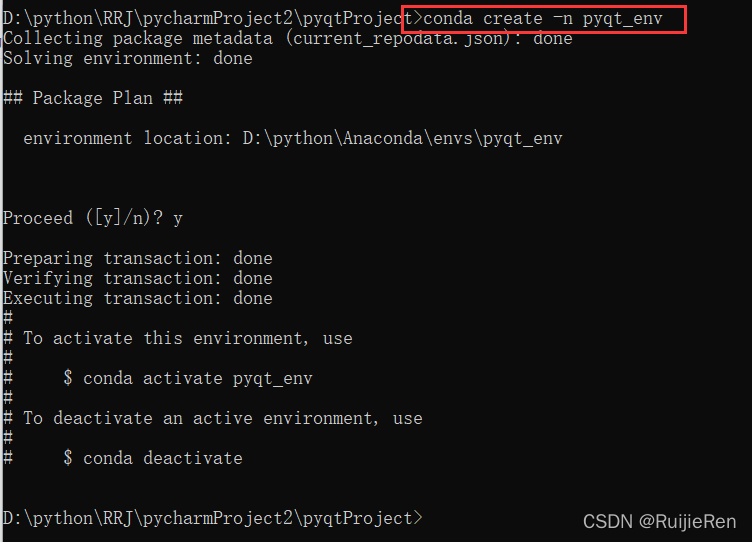
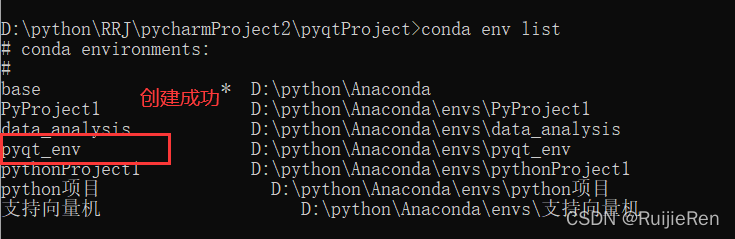
进入新的虚拟环境查看安装的第三方模块:
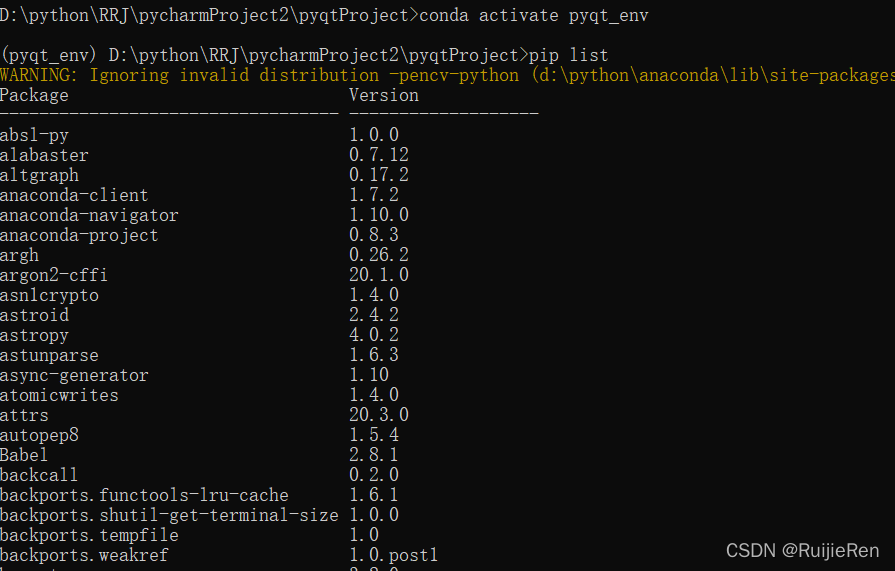
可以看到它依旧自带了太多的第三方库,由于没有找到在anaconda下创建“干净的”虚拟环境方法,因此删除后用Python3.3 之后的模块 venv 代替 virtualenv 工具(用venv的好处是不用单独安装,3.3 及之后的版本,都可以使用此创建虚拟环境)来创建虚拟环境:
在D:\python\Anaconda\envs目录下用venv模块创建一个虚拟环境:
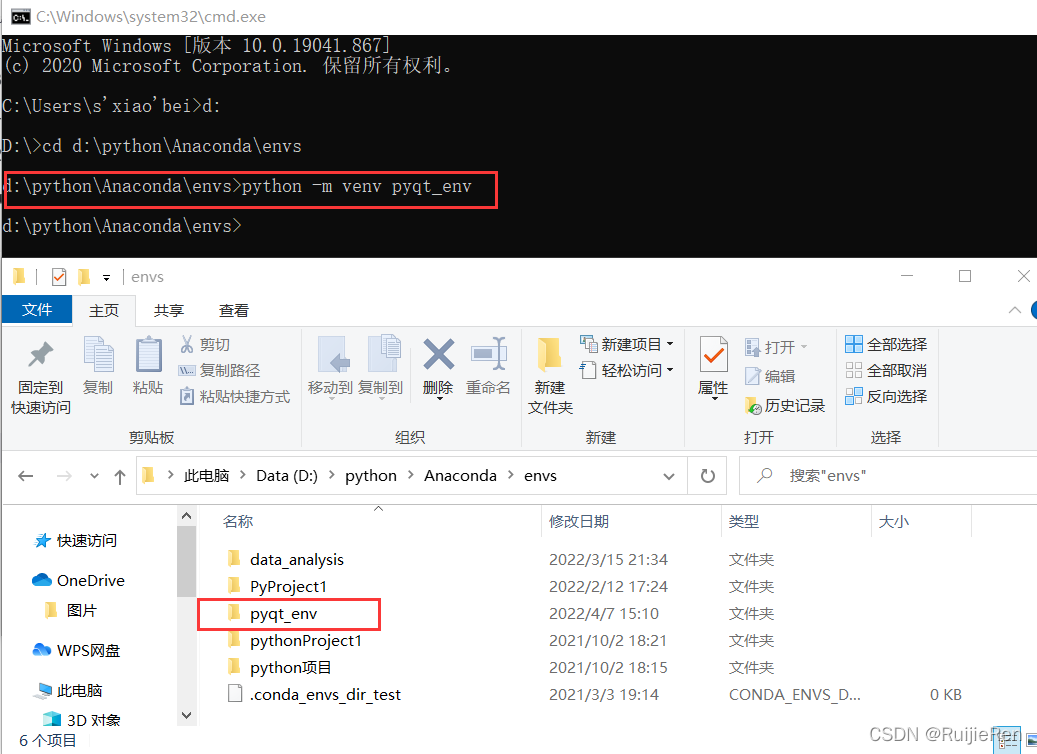
激活虚拟环境:
cmd进入D:\python\Anaconda\envs\pyqt_env\Scripts下,然后输入激活命令:activate.bat(或者直接输入activate);退出虚拟环境:deactivate.bat

可以看到只有两个基本包,达到目的。安装本次测试需要的包:
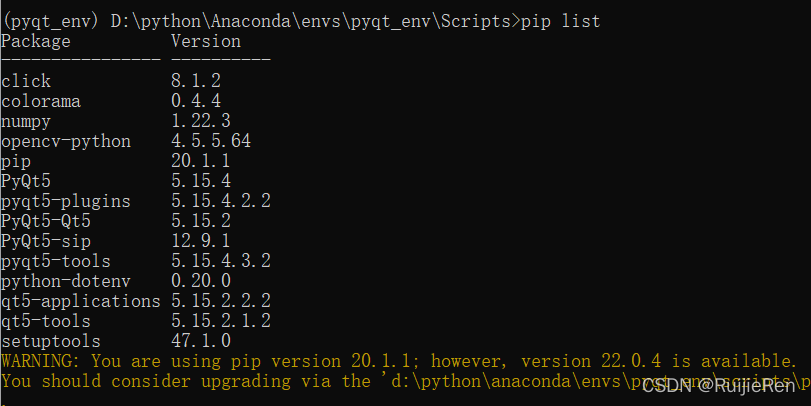
pycharm添加新创建的虚拟环境:
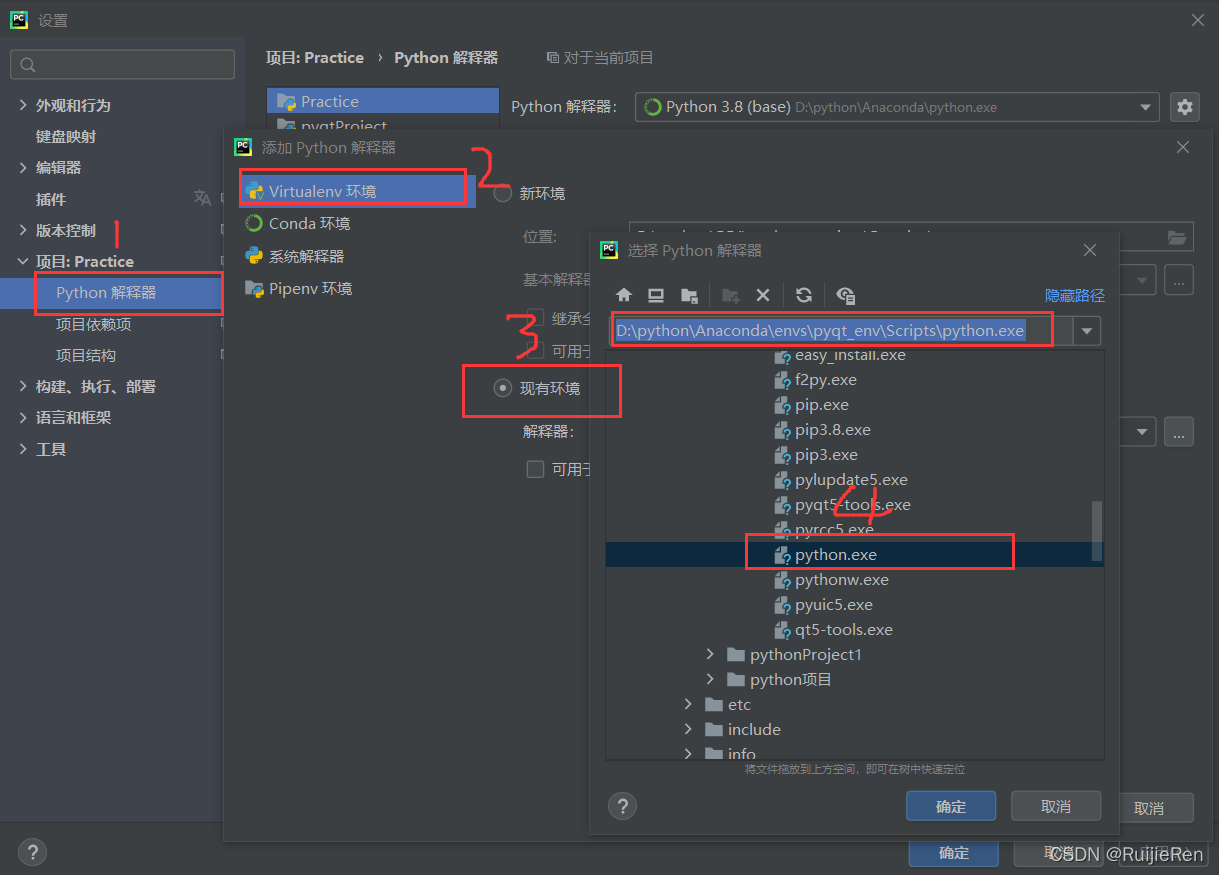
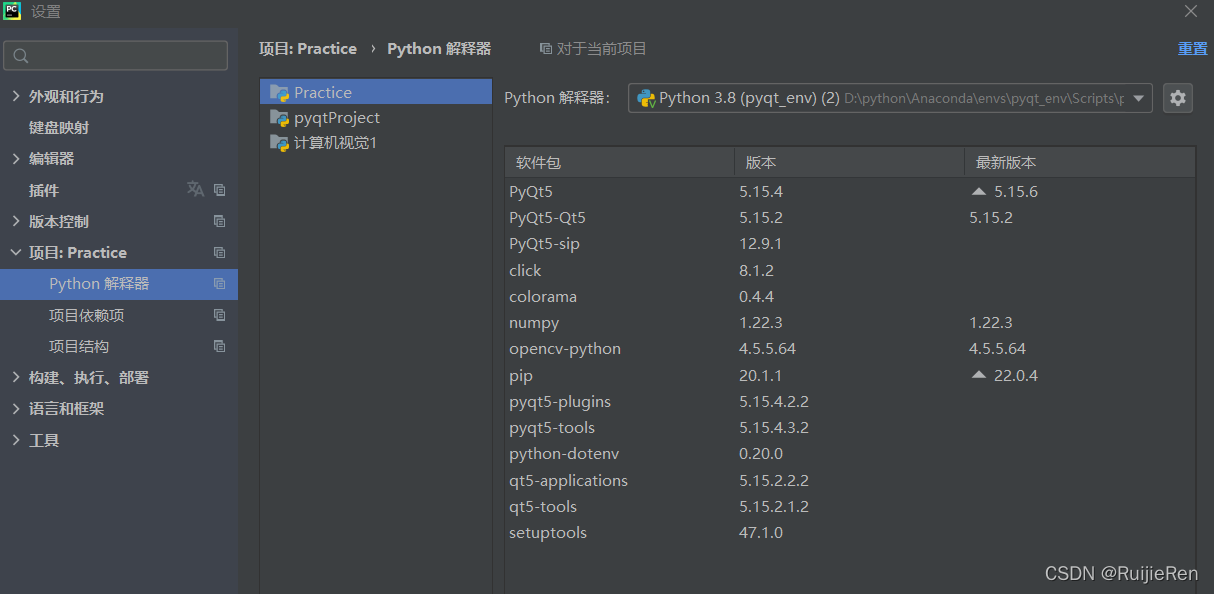
添加新环境之后确保程序可以正确运行,然后cmd进入新创建的虚拟环境, 安装 pyinstaller,再cd到项目文件夹:
pyinstaller -F -w main.py -p enterTest1.py -p enterTest2.py -p test1.py -p test2.py --hidden-import enterTest1 --hidden-import enterTest2 --hidden-import test1 --hidden-import test2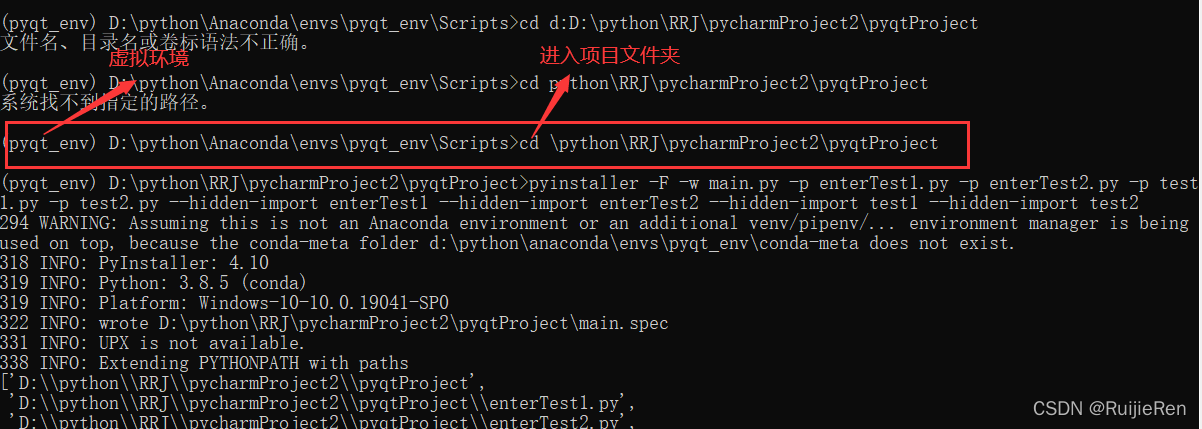
打包结果如下:


可以看到从原来的281M降到了79.3M,达到了我们期望的目标。
总结
本次实验练习将程序打包成.exe文件,同时创建了用不同方法新的虚拟环境。
参考文章:
文章出处登录后可见!
